파워포인트 파일 안 열릴 때 해결 방법 [ppt/pptx]
"pptx의 내용에 문제가 있습니다. 프레젠테이션 복구가 시도될 수 있습니다. 이 프레젠테이션의 원본을 실뢰할 수 있는 경우 [복구]를 클릭하십시오." 이런 문구가 뜨면서 파일이 열리지 않는 경우 해결 방법을 알아보았습니다.
파워포인트 파일 안 열릴 때 해결 방법
업무 중 파워포인트로 작성된 파일을 받을 때가 있는데, 파일이 열리지 않는 경우가 종종 있습니다.
여러 번 다시 전송 받아도 같은 현상이 반복되고, 파일을 보낸 사람은 자신의 컴퓨터에서는 파일이 잘 열린다고 합니다.
무엇이 문제일까요? 해결 방법을 알아보았습니다.
목차
1. 파워포인트 옵션 들어가기
2. 보안 센터 들어가기
3. 제한된 보기 설정
정리
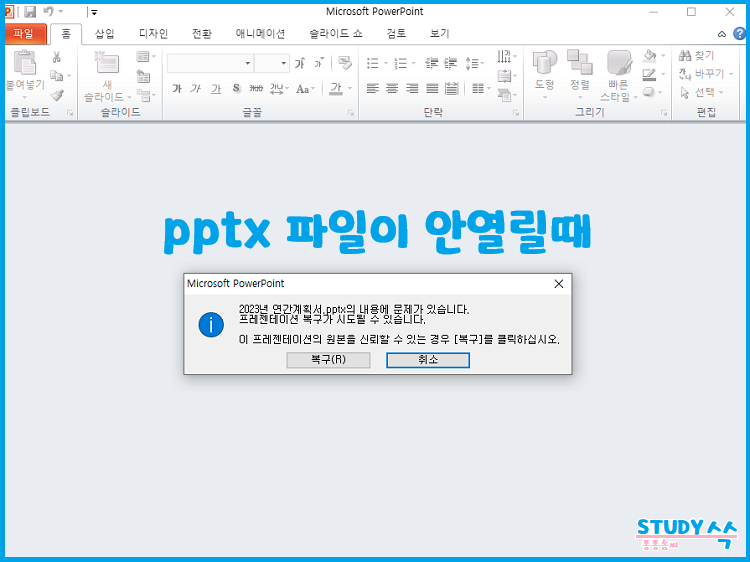 |
| 파워포인트 파일 안열림 오류 해결하기 |
"pptx의 내용에 문제가 있습니다. 프레젠테이션 복구가 시도될 수 있습니다. 이 프레젠테이션의 원본을 실뢰할 수 있는 경우 [복구]를 클릭하십시오."
파일을 열었을 때, 이와 같은 메세지를 만난다면 다음과 같은 방법으로 간단하게 해결할 수 있습니다.
 |
| 파워포인트 파일 안열림 오류 해결 과정 |
1. 파워포인트 옵션 들어가기
파워포인트 프로그램을 실행합니다. 상단 메뉴에서 파일을 선택하면 아래쪽으로 펼쳐지는 메뉴 중에 옵션을 선택합니다.
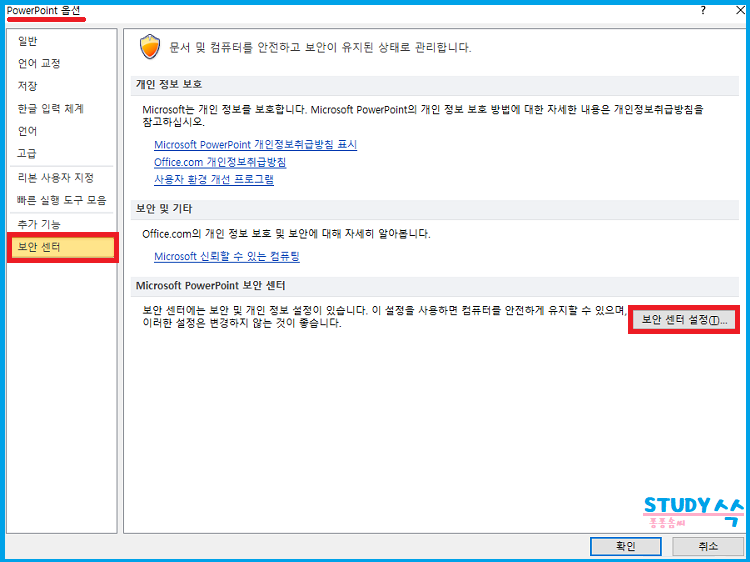 |
| 파워포인트 파일 안열림 오류 해결 과정 |
2. 보안 센터 들어가기
파워포인트 옵션 메뉴에 들어가면 왼쪽에 펼쳐진 메뉴 중에서 보안 센터를 선택합니다.
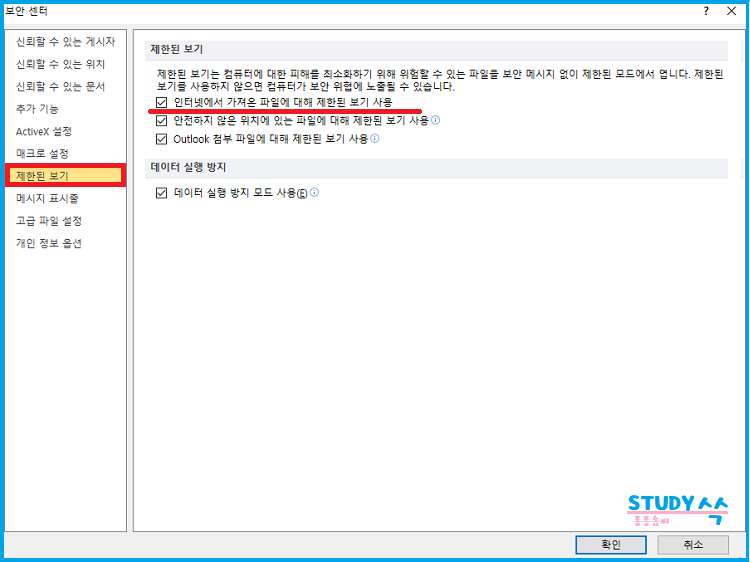 |
| 파워포인트 파일 안열림 오류 해결 과정 |
3. 제한된 보기 설정
보안 센터로 들어가면 왼쪽에 펼쳐진 메뉴 중에서 제한된 보기를 선택합니다.
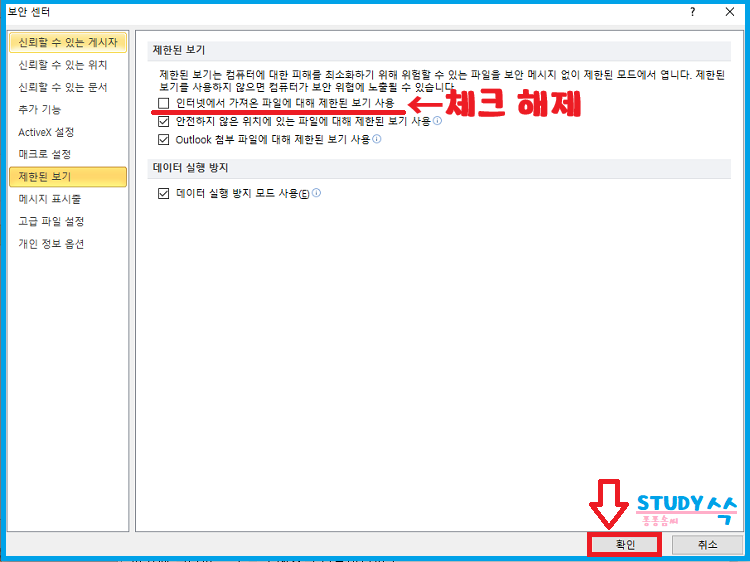 |
| 파워포인트 파일 안열림 오류 해결 과정 |
제한된 보기를 선택하면, 오른쪽에 나오는 여러가지 옵션 중에서 '인터넷에 가져온 파일에 대해 제한된 보기 사용' 항목의 체크를 해제합니다. 그리고 확인을 누릅니다.
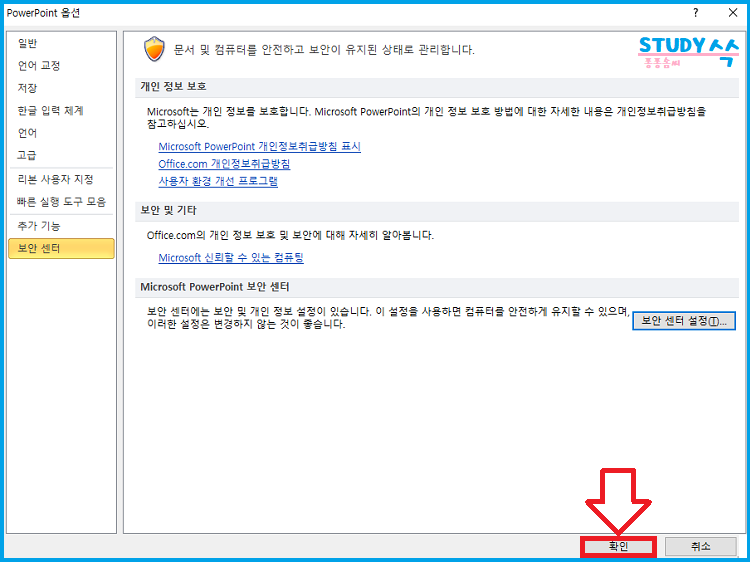 |
| 파워포인트 파일 안열림 오류 해결 과정 |
확인을 누르고 다음, 파워포인트 옵션 창에서 다시 한번 확인을 누릅니다.
이 과정이 완료하고, 파일을 열면 안 열렸던 파일이 열립니다. 문제 해결 완료!
정리
열리지 않는 pptx 파일을 보안 옵션에서 설정을 변경하여 간단하게 해결할 수 있었습니다.